如何按用户角色限制 WordPress 页面(3 种简单方法)
已发表: 2023-11-23您想通过用户角色限制网站上的某些页面吗?
许多 WordPress 企业需要控制哪些用户可以访问其网站上的某些页面。
在本文中,我们将向您展示如何通过用户角色轻松限制对某些 WordPress 页面的访问。
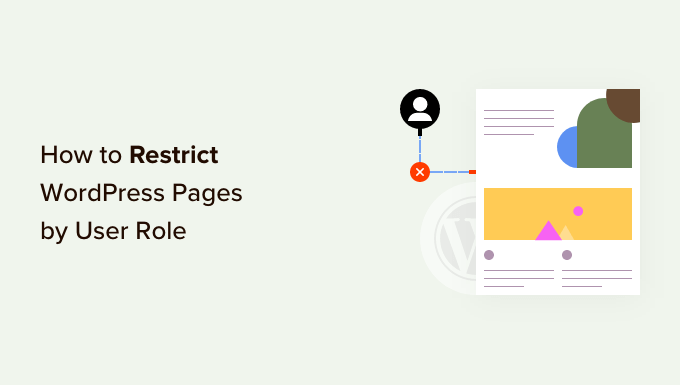
为什么按用户角色限制 WordPress 页面?
当您启动 WordPress 网站时,您可能希望根据用户角色限制某些区域和页面。 例如,如果您有一个多作者网站,那么您可以限制作者和编辑对特定页面的访问。
基于用户角色限制页面是会员站点的常见用例。 您可以根据用户的会员级别限制网站上的页面。 例如,只有订阅者才能查看视频页面或在线课程页面。
默认情况下,WordPress 附带一组有限的工具来限制网站上的内容。 您可以创建私人和受密码保护的帖子,但这些功能不允许您按用户角色限制访问。
幸运的是,有几个 WordPress 插件可以让您做到这一点。 您可以选择其中之一来将页面限制为特定用户、用户组或用户角色。
使用这些插件,您可以创建会员网站、按次付费网站,甚至家庭博客。 您还可以通过添加付费订阅来通过内容获利。
话虽这么说,让我们看看如何通过用户角色正确限制 WordPress 页面。 我们将向您展示不同的插件,您可以选择最适合您需求的插件。
- 使用 MemberPress 按用户角色限制 WordPress 页面
- 使用 Restrict Content Pro 限制用户角色的页面访问
- 使用 LearnDash 按用户角色阻止对页面的访问
1. 使用 MemberPress 按会员资格限制页面
MemberPress 是市场上最好的 WordPress 会员插件之一。 它允许您轻松创建付费订阅的会员网站。 您可以设置内容限制并仅允许特定用户角色访问它。
MemberPress 是一个高级插件,您需要注册一个帐户。 只需访问该网站并单击“获取 WordPress 会员新闻”按钮即可。
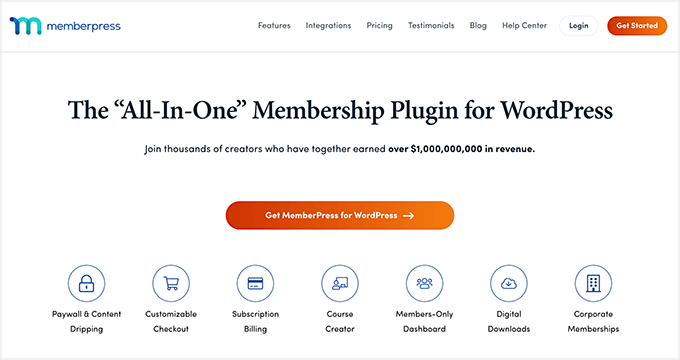
接下来,您需要安装并激活 MemberPress 插件。 有关更多详细信息,请参阅我们有关如何安装 WordPress 插件的分步指南。
激活后,前往MemberPress » 设置页面输入您的许可证密钥。 您可以在 MemberPress 网站上的帐户区域找到密钥。
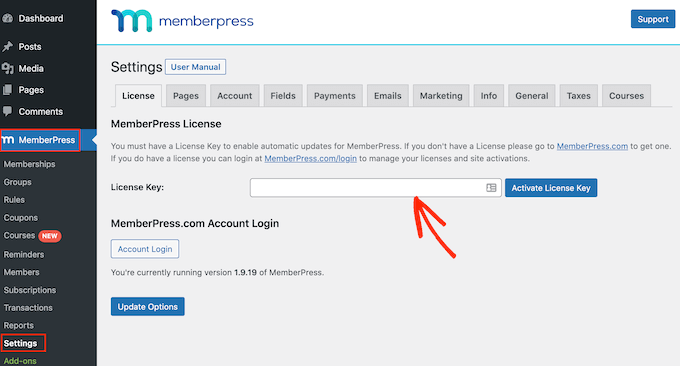
接下来,您需要前往“付款”选项卡来设置付款。
只需单击“+ 添加付款方式”选项即可开始。
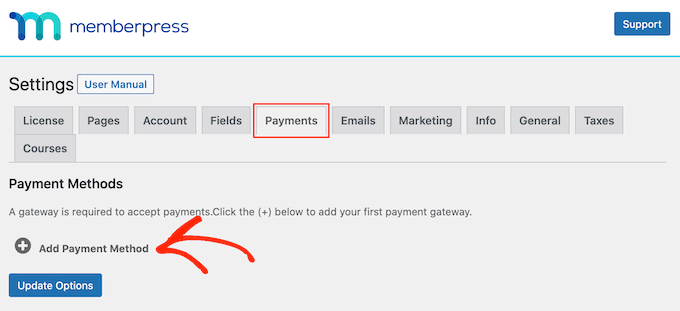
MemberPress 支持 PayPal(标准版、快捷版和专业版)、Stripe、Authorize.net 等开箱即用的支付方式。 您可以选择要使用的付款方式并提供所需的凭据。
接下来,您需要从 WordPress 仪表板访问MemberPress » 会员页面,然后单击“添加新”按钮以创建会员计划。
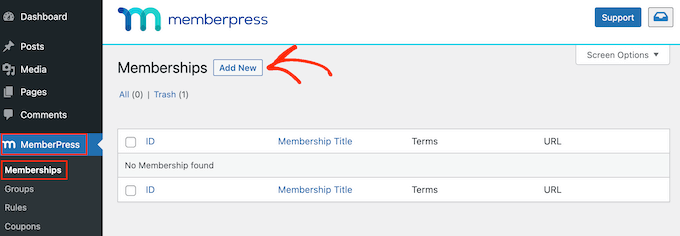
您将首先为此会员计划提供一个标题并设置定价、计费类型和到期设置。
之后,向下滚动到帖子编辑器下方的“会员选项”元框。 您可以在此处为此特定会员计划设置不同的选项。
继续单击会员选项下的“高级”选项卡,然后单击“此会员资格的用户角色”复选框。
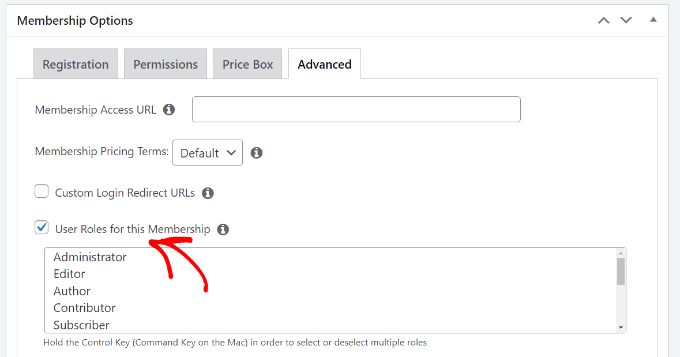
之后,您只需从给定列表中选择一个用户角色即可。
选择用户角色时要小心,因为 WordPress 中的每个用户角色都有自己的权限。 如果需要,您还可以为网站上的会员计划创建自定义用户角色。
您现在可以发布您的会员计划。
如果您想添加更多会员计划,则可以重复此过程来添加它们。
创建会员计划后,就可以设置规则来限制对内容的访问。
从 WordPress 仪表板转到MemberPress » 规则页面,然后单击顶部的“添加新项”按钮。
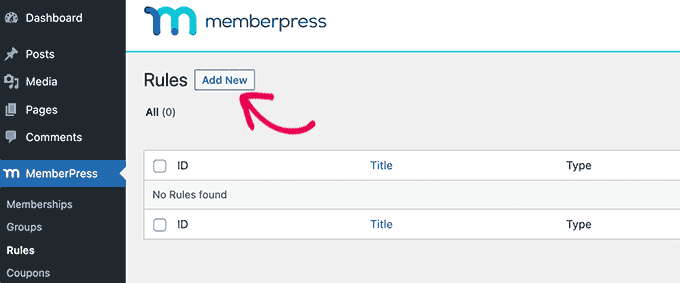
这将带您进入规则编辑页面,您可以在其中选择不同的条件并选择要限制的页面。
您可以单击“保护内容”下的下拉菜单并选择规则。
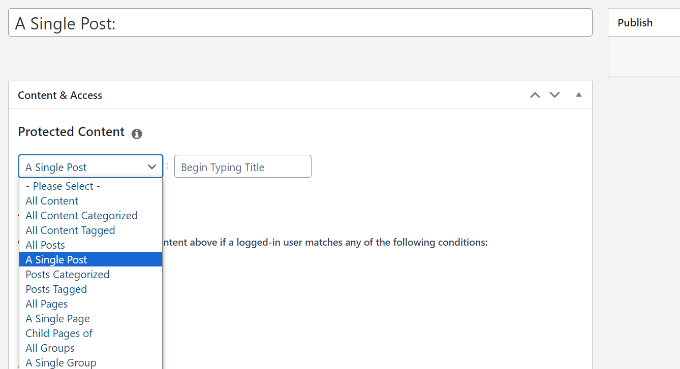
例如,您可以选择与特定标签或类别匹配的所有内容,使其仅对拥有您之前创建的会员计划的会员可用。 或者您可以选择单个页面来限制访问。
如果您选择一个类别或标签来阻止访问,则需要确保将内容添加到该特定类别或标签。
您可以参阅我们有关如何在 WordPress 中添加类别和标签的指南。
就这样,您已经使用 MemberPress 按用户角色和成员身份成功限制了 WordPress 中的页面。
2. 使用 Restrict Content Pro 按用户角色限制页面访问
Restrict Content Pro 是控制谁有权访问您的网站内容的绝佳选择。 它还允许您添加付费订阅并通过您的会员网站在线赚钱。
首先,您需要访问 Restricted Content Pro 网站并单击“开始”按钮。
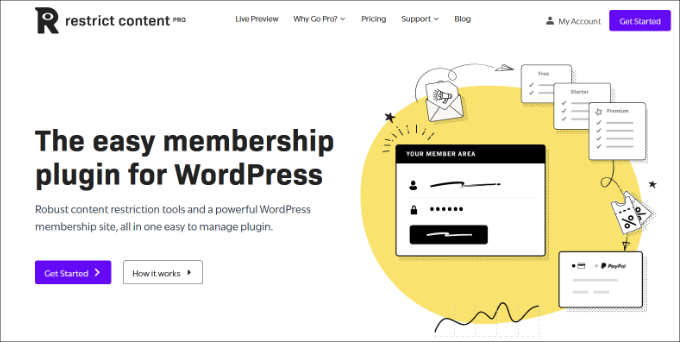
接下来,您需要注册一个帐户。
要根据用户角色设置页面限制,您可以使用免费计划。 只需单击免费计划下的“开始”按钮即可。
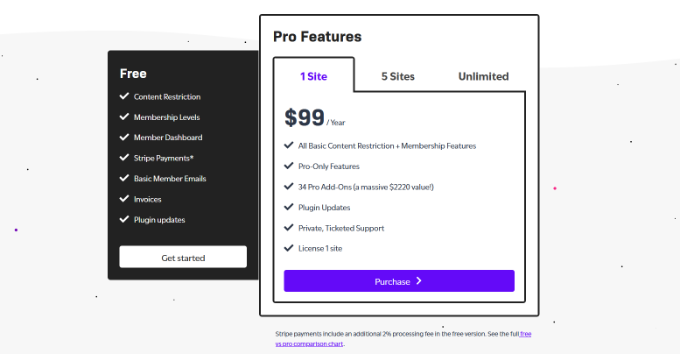
之后,将打开一个弹出窗口。

您可以输入电子邮件地址并单击“获取免费插件”按钮。
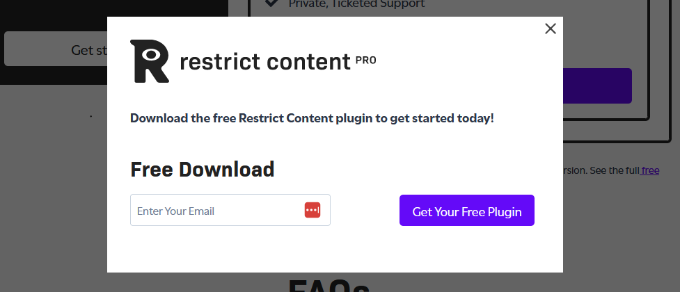
接下来,您将收到一封来自 Restrict Content Pro 的电子邮件,其中包含免费插件的下载链接。
继续将插件下载到您的计算机上。
从这里,您需要安装并激活 Restrict Content Pro 免费插件。 有关更多详细信息,请参阅我们有关如何安装 WordPress 插件的分步指南。
激活后,您可以从 WordPress 仪表板访问限制 » 设置页面,然后转到“常规”选项卡。
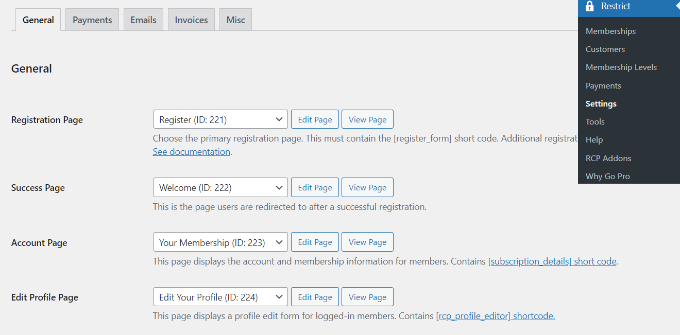
在这里,您可以编辑插件会自动为您的网站设置的不同页面。
接下来,您需要向下滚动到“受限内容消息”部分,并添加用户在未经授权查看页面时将看到的文本。
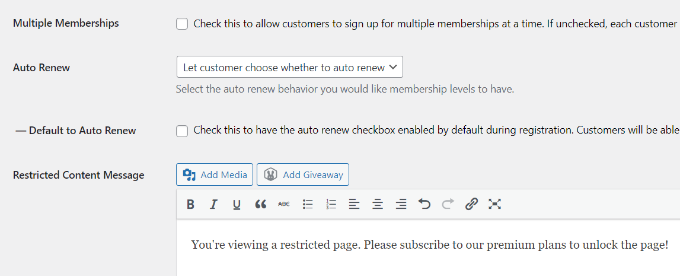
之后,您需要切换到“付款”选项卡以选择支付网关。
Restrict Content Pro 允许您通过 PayPal、Stripe、Braintree 和 Authorize.net 接受付款。
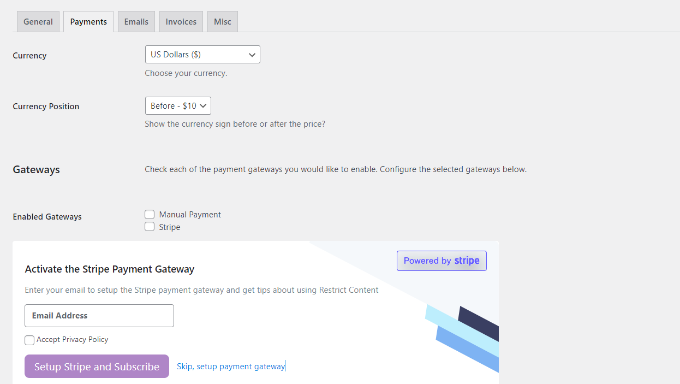
选择付款方式后,您将能够为每种付款方式添加凭据。
完成后不要忘记保存您的设置。
现在您需要编辑要受用户角色限制的页面或帖子。
进入 WordPress 内容编辑器后,只需向下滚动到“限制此内容”元框即可。
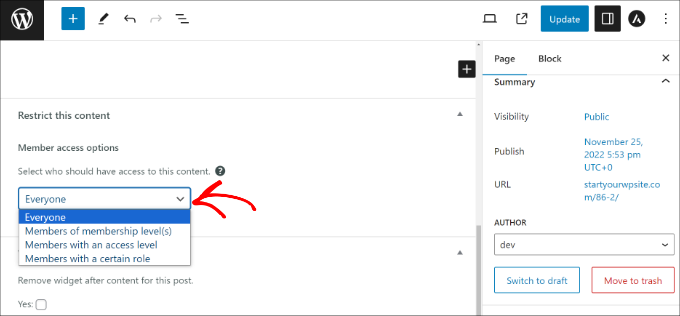
从这里,单击“成员访问”部分下的下拉菜单,然后选择“具有特定角色的成员”选项。
接下来,您可以选择要允许查看页面的用户角色。
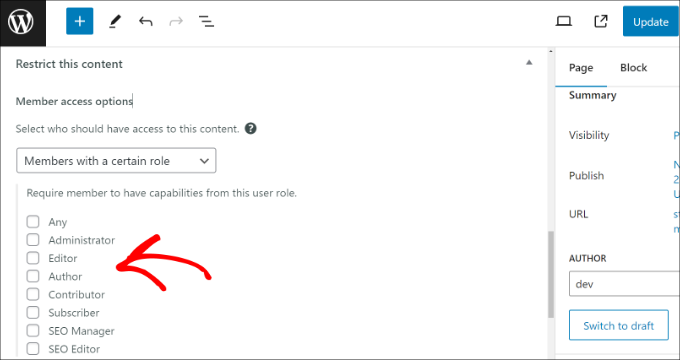
完成后,只需更新或发布您的内容即可。
限制内容 Pro 还允许您创建订阅级别。 有关更详细的说明,请参阅我们的指南,了解如何将内容限制为 WordPress 中的注册用户。
3. 使用 LearnDash 阻止对课程页面的访问
LearnDash 是最好的 WordPress LMS 插件。 它允许您在线创建和销售课程。 您可以使用其拖放式课程构建器来创建课程、测验等。
它带有内置订阅,允许用户在看到课程内容之前注册课程。 这使您能够限制对课程页面的访问并通过您的网站获利。
首先,您需要访问 LearnDash 网站并注册一个帐户。
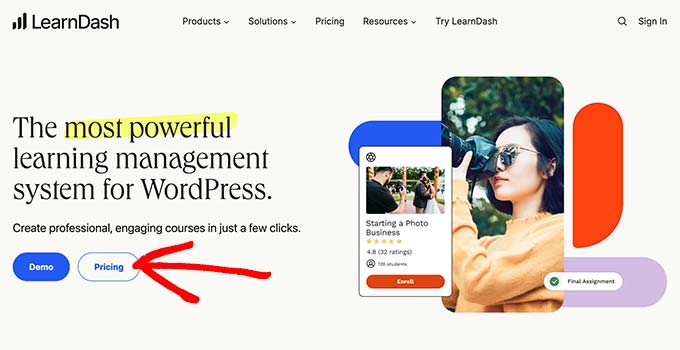
接下来,您需要安装并激活 LearnDash 插件。 有关更多详细信息,请参阅我们有关如何安装 WordPress 插件的分步指南。
激活后,您需要从 WordPress 仪表板访问LearnDash LMS » 设置页面。
接下来,您需要切换到“付款”选项卡并选择您的首选支付网关。
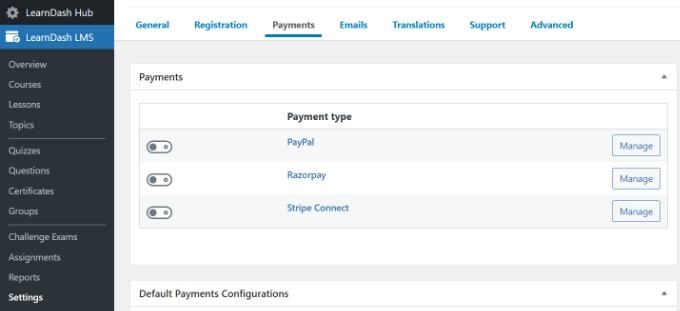
现在,您可以从 WordPress 管理面板转到LearnDash LMS » 课程页面。
从这里,单击“添加新课程”按钮添加您的第一门课程。
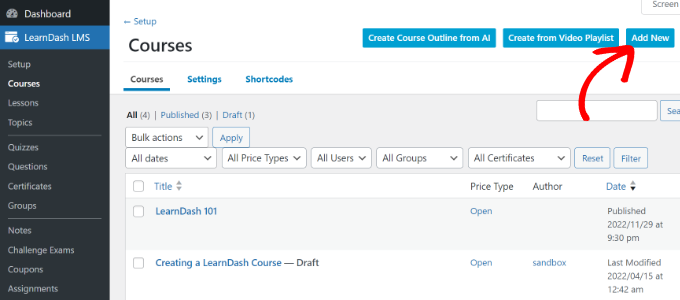
输入课程的标题和描述。
所有用户都可以看到描述部分,以解释本课程的内容。
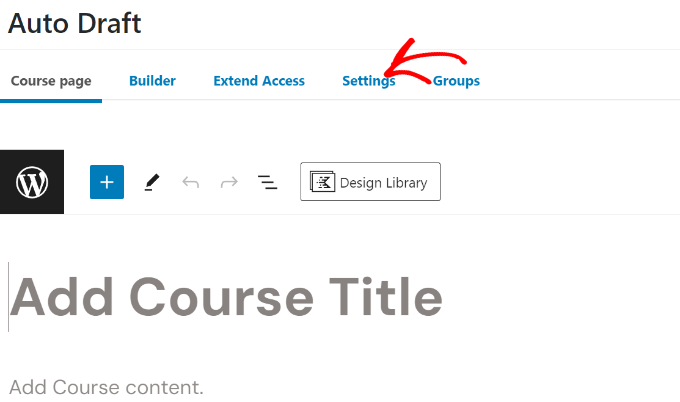
之后,您需要切换到课程构建器中的“设置”选项卡。
从这里,只需滚动到“访问模式”部分。 该插件允许您创建开放(公共)、免费、立即购买、定期和封闭课程类型。
如果您选择“立即购买”选项,则需要输入课程价格。 只有订阅的用户才能访问您的课程页面。
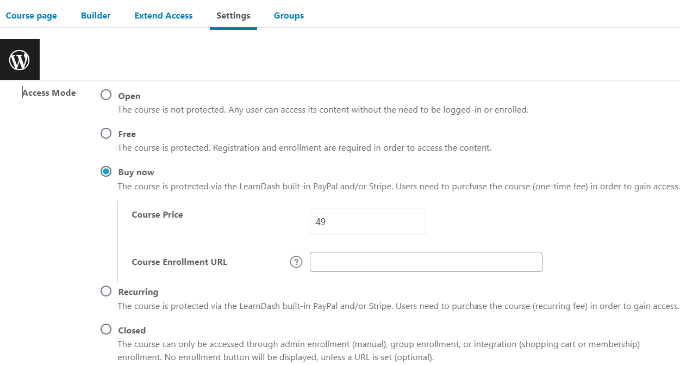
对于免费课程,您的用户仍然需要通过创建帐户来注册课程。
您现在可以保存或发布您的课程并在您的网站上预览。
现在您已经创建了课程,但它仍然是空的。 要填充它,您需要添加课程内容,例如课程、测验和作业。
LearnDash 是一个强大的工具,可以销售在线课程,同时限制对内容的访问。 它与 MemberPress 配合得非常好,可以创建订阅计划,自动让用户访问不同的课程。
目前为止就这样了。 我们希望本文能帮助您了解如何通过用户角色轻松限制 WordPress 页面。 您可能还想查看我们针对初学者的终极分步 WordPress 安全指南,并且必须拥有适用于商业网站的 WordPress 插件。
如果您喜欢这篇文章,请订阅我们的 WordPress 视频教程 YouTube 频道。 您还可以在 Twitter 和 Facebook 上找到我们。
